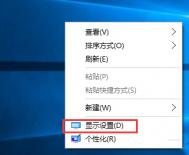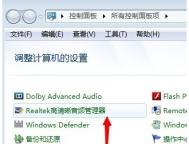win10分辨率怎么设置
win10怎么设置分辨率?
第一步:只需点击Windows 10屏幕右下角的通知中心图标,点击弹出的界面中的所有设置。

第二步:找到图中的系统案件,点击并进入系统设置菜单。

第三步:在右边下方可以找到高级显示设置。

第四步:点击高级显示设置后,就能够看到屏幕分辨率设置窗口了。只需在相关窗口选择要调整的分辨率大小即可。

注:如果您看到的屏幕分辨率窗口是灰色的,而无法调整。这意味着您当前电脑的显卡没有正确安装驱动程序,可使用360驱动大师,来更新更加匹配Win10操作系统的显卡驱动程序。
win10自带软件怎么卸载
1、点任务栏中搜索,输入PowerShell,然后在搜索结果中右键单击PowerShell,选择以管理员身份运行。

2、在PowerShell中输入下面的命令回车稍等片刻就可以将当前账户中的所有预装应用都删除。注意,过程中会出现错误提示,不过这并不影响最终效果。
Get-AppXPackage | Remove-AppxPackage

3、不仅当前账户,还可卸载其他账户中的所有应用,只需输入下面命令,将其中的《username》替换为账户名称即可。
Get-AppXPackage -User 《username》 | Remove-AppxPackage
若要卸载所有账户中的程序,可输入下面的命令。
Get-AppxPackage -AllUsers | Remove-AppxPackage
有些朋友可能会有创建多个账户的需求,但是又不想让每个账户中都包含全套相同的应用,在创建账户之前,可从系统账户中删除这些应用,这样新创建的账户中就不会包含全套应用了。从系统账户中卸载应用,只需输入下面的命令。
Get-AppXProvisionedPackage -online | Remove-AppxProvisionedPackage–online

需要注意的是,执行操作后会将应用商店一并删除,目前没有找回方法,系统推送某些更新会重新在系统中安装应用商店。
另外,部分内置应用,比如Cortana、联系支持人员、Edge浏览器、Windows反馈,设置同搜索都无法从系统中删除。
win10注册表用不了怎么办
如果你已经修改了win10注册表,可通过以管理员身份运行命令提示符恢复,按下组合快捷键win+R,打开运行窗口,输入cmd命令,打开命令提示符框。

将下列代码贴贴到命令提示符中。输入完后按下回车键。

reg add "HKEY_LOCAL_MACHINESOFTWAREMicrosoftWindowsSelfHostApplicability" /v "BranchName" /d "fbl_release" /t REG_SZ /f
reg add "HKEY_LOCAL_MACHINESOFTWAREMicrosoftWindowsSelfHostApplicability" /v "ThresholdRiskLevel" /d "low" /t REG_SZ /f
reg delet "HKEY_LOCAL_MACHINESOFTWAREMicrosoftWindowsSelfHostAppli(m.tulaoshi.com)cability" /v "ThresholdInternal" /f
reg delet "HKEY_LOCAL_MACHINESOFTWAREMicrosoftWindowsSelfHostApplicability" /v "ThresholdOptedIn" /f 而你的注册表最终应该是这样的:

win10升级注意事项
很多朋友都准备升级win10,但是win10升级需要注意什么,升级win10注意事项有哪些,图老师小编帮您汇总升级到Windows10的常见问题
升级到 Windows 10:常见问题
如何升级到 Windows 10?
根据你的当前版本的 Windows,你可以使用获取 Windows 10 应用或 Windows 10 安装媒体免费升级到 Windows 10。
有关 Windows 10 和获取 Windows 10 应用的详细信息,请转到 Windows 网站。
如何从 Windows 7 Service Pack 1 (SP1) 或 Windows 8.1 更新 升级到 Windows 10?
如果你在符合条件的设备上运行的是 Windows 7 Service Pack 1 (SP1) 或 Windows 8.1 更新,你将看到有关如何使用获取 Windows 10 应用免费升级到 Windows 10 的通知。
当获取 Windows 10 应用在电脑上变为可用时,你将在位于任务栏右端的通知区域中看到 Windows 图标。 选择该图标以打开获取 Windows 10 应用并开始操作。
注意
并非每台符合条件的设备都将在同一时间接收到有关免费升级到 Windows 10 的获取 Windows 10 应用通知,由于我们要向每一个人发送通知,因此可能存在延迟。

如何从 Windows 7、Windows 8 或 Windows 8.1 升级到 Windows 10?
如果你运行的是 Windows 7、Windows 8 或 Windows 8.1,则你有两个升级选项:
转到 Windows 更新并安装所有可用更新(以便你的电脑运行的是 Windows 7 Service Pack 1 (SP1) 或 Windows 8.1 更新),然后使用获取 Windows 10 应用。
转到 Microsoft 软件下载网站、创建适用于 Windows 10 的安装媒体,然后使用该媒体进行升级。
升级到 Windows 10 需要多少钱?
针对运行 Windows 7、Windows 7 SP1、Windows 8、Windows 8.1 和 Windows 8.1 更新 的符合条件的设备,向 Windows 10 提供免费升级。 此免费升级时段是推出 Windows 10 后的一年内。
如果你运行的是不同版本的 Windows 或你的电脑不符合免费升级要求,你将需要使用安装媒体执行 Windows 10 的全新安装。
什么是获取 Windows 10 应用?
通过获取 Windows 10 应用,可更轻松地升级到 Windows 10。 该应用包含有关 Windows 10 的信息、提供确保你的应用、程序和设备将适用于 Windows 10 的兼容性报告,并具有有关如何获取免费升级的信息。
如果你的符合条件的设备运行的是 Windows 7 SP1 或 Windows 8.1 更新 且已打开 Windows 更新,则获取 Windows 10 应用将在位于任务栏右端的通知区域中自动显示为 Windows 图标。 选择该图标以打开获取 Windows 10 应用并开始操作。
为什么我没有获取 Windows 10 应用?
获取 Windows 10 应用将只适用于大多数运行 Windows 7 SP1 和 Windows 8.1 更新 的电脑。 并非每台符合条件的设备都会同时获取免费升级到 Windows 10,因此在看到该应用之前可能有一些延迟。
下面是为什么你看不到获取 Windows 10 应用的一些其他潜在原因:
需要打开自动更新。
你运行的不是 Windows 7 SP1 和 Windows 8.1 更新。
你运行的是 Windows 7 SP1,但没有 Internet Explorer 11。
你运行的是不符合此优惠条件的 Windows 版本,包括带有 Bing 的 Windows 8.1。
你的设备不符合 Windows 10 的系统要求或内存少于 32 GB,并且已设置为从压缩的 Windows 映像文件运行。
你的设备未连接到 Internet。
注意
如果你无法使用获取 Windows 10 应用进行升级,可以转到 Microsoft 软件下载网站来创建适用于 Windows 10 的安装媒体,然后使用该媒体进行免费升级。

我的电脑、应用和设备是否适用于 Windows 10?
了解你的电脑是否适用于 Windows 10 的最佳方法是查看兼容性报告,该报告是获取 Windows 10 应用的一部分。
打开获取 Windows 10 应用。
(本文来源于图老师网站,更多请访问http://m.tulaoshi.com/windowsshi/)选择位于左上角的菜单,然后选择检查你的电脑。 如果你已经看过该报告,你可能会改为看到你的电脑运行良好。
该报告将显示你的电脑是否适用于 Windows 10,并列出任何不兼容的应用、程序或连接的设备。 有关兼容性包括的详细信息,请参阅 Windows 10 的兼容性报告:常见问题。
升级需要多少可用空间?
升级到 Windows 10 需要 8 GB 空间。 如果你的电脑没有足够的可用空间,你可以在升级期间附加一个外部 USB 设备。 如果你运行的是 Windows 7 SP1 并且想要释放设备上的空间,请参阅 释放磁盘空间的策略。 如果你运行的是 Windows 8.1 更新,请参阅 在电脑上释放驱动器空间的提示。
我的升级中是否包括 Windows Media Center?
否,Windows Media Center 不可用作 Windows 10 的一部分,它将在升级期间删除。 升级完成后,你将无法安装 Windows Media Center。

是否可以在升级时更改我的语言?
更改你的语言的最简便方式是,使用你当前在电脑上使用的相同语言进行升级,然后添加新语言。 若要在 Windows 10 中添加新语言,请转到设置时间和语言区域和语言添加语言,然后选择所需语言。
是否可以从 32 位版本的 Windows 升级到 64 位版本的 Windows 10?
如果你的电脑具有支持 64 位版本的处理器 (CPU),但当前运行的是 32 位版本的 Windows,则你可以安装 64 位版本的 Windows 10,但需要使用安装媒体执行全新安装。 当从 32 位更新到 64 位版本时,你将无法保留任何文件、设置或应用。
是否可以恢复到旧操作系统?
是,你可以使用几种不同方式从 Windows 10 tulaoshi恢复到以前版本的 Windows:
在你升级到 Windows 10 后的一个月内,你将能够从设置更新和安全恢复返回到以前版本的 Windows。
如果你的电脑制造商提供了该选项,你可能能够将你的设备恢复到出厂设置。
如果未提供返回并恢复出厂设置的选项,你可以使用安装媒体和产品密钥安装以前版本的 Windows。
有关如何恢复到以前版本的 Windows 的详细信息和说明,请参阅 Windows 10 中恢复选项。
注意
如果制造商将你的电脑设置为从压缩的 Windows 映像文件运行,并且包含了恢复出厂设置的选项,在升级到 Windows 10 后,该选项将不再可用。
(本文来源于图老师网站,更多请访问http://m.tulaoshi.com/windowsshi/)